آموزش اجرای بازیهای Playstation 4 روی مک
آیا شما یک گیمر مشتاق هستید که میخواهید از بازیهای پلی استیشن ۴ در مک خود لذت ببرید؟ به لطف آخرین بهروزرسانی «PS4 Remote Play»، اکنون میتوانید هیجان بازیهای کنسولی را در مک بوک خود تجربه کنید. این ویژگی به شما امکان میدهد بازیها را بهطور مستقیم از PS4 در مک خود اجرا کنید و تجربهای از بازی یکپارچه داشته باشید. در ادامه مطلب همراه ما باشید تا شما را با فرآیند راهاندازی و اجرای بازیهای PS4 در مک آشنا کنیم.
پیشنیازهای اجرای بازیهای Playstation 4 روی مک
قبل از این که بتوانید بازیهای PS4 را در مک خود اجرا کنید، چند پیشنیاز وجود دارد که باید انجام دهید. در این بخش از مطلب برای آشنایی بیشتر شما، آنها را نام بردهایم.
- یک کنسول PS4 بهروز شده
- دستگاه مک
- اتصال اینترنت پایدار با سرعت مناسب
- اکانت سونی شما که در کنسول PS4 خود از آن استفاده میکنید
- یک کنترلر سونی با پورت USB برای اتصال
راهاندازی PS4 Remote Play
برای شروع فرآیند راهاندازی، باید برنامه Remote Play را در مک خود دانلود نمایید. برای دانلود نسخه رسمی Remote Play به وبسایت Playstation مراجعه کنید.
پس از دانلود برنامه، با دنبالکردن دستورالعملهای روی صفحه، آن را روی مک خود نصب نمایید. بعد از اتمام نصب برای برقراری ارتباط بین کنسول و مک، مطمئن شوید که هر دو دستگاه به یک شبکه متصل هستند. این اتصال میتواند از طریق یک مودم یا یک روتر مشترک انجام شود.
برنامه Remote Play را در مک راهاندازی کنید و با اکانت سونی خود لاگین شوید. کنترلر PS4 خود را با استفاده از کابل USB به مک وصل کنید. برنامه بهطور خودکار کنسول PS4 شما را جستجو میکند و اتصال برقرار خواهد شد. پس از گذشت چند لحظه، صفحه PS4 در مک ظاهر میشود و به شما امکان میدهد بازیها را از راه دور انجام دهید.
انجام تنظیمات نمایش
اپلیکیشن PS4 Remote Play گزینههای نمایشی مختلفی را ارائه میکند که میتوانید آنها را برای بهبود تجربه بازی خود تنظیم کنید. این تنظیمات شامل تنظیمات رزولوشن و نرخ فریم است. بسته به قابلیتهای مک و قدرت اتصال اینترنت خود، میتوانید تنظیمات بهینه را انتخاب نمایید.
اگر اتصال Wi-Fi شما قوی نیست، انتخاب وضوح و نرخ فریم پایینتر میتواند تجربه بازی روانتری را ارائه دهد. از سوی دیگر، اگر یک اتصال Wi-Fi قوی دارید، میتوانید گزینههای وضوح و نرخ فریم بالاتر را برای بهبود کیفیت بصری انتخاب نمایید.
پیکربندی تنظیمات کنترلر
برای اطمینان از این که کنترلر بهطور یکپارچه با مک کار میکند، ممکن است لازم باشد تنظیمات کنترلر را پیکربندی کنید. اکثر کنترلرها باید بهطور خودکار بدون هیچگونه پیکربندی اضافی کار کنند. با این حال، اگر با مشکلی مواجه شدید، میتوانید تنظیمات کنترلر را در برنامه Remote Play بررسی کنید.
بهینهسازی عملکرد هنگام اجرای بازیهای PS4 در مک
- برای اطمینان از عملکرد بهینه در حین اجرای بازیهای PS4 در مک، چند اقدام وجود دارد که بهتر است حتما آنها را انجام دهید.
- کنسول PS4 و مک خود را در مجاورت روتر Wi-Fi خود قرار دهید تا سیگنال قویتری داشته باشید.
- تنظیمات وضوح و نرخ فریم را براساس سرعت اتصال به اینترنت خود تنظیم کنید.
- برای آزادکردن منابع سیستم، برنامهها یا فرآیندهای غیرضروری را که در پسزمینه مک شما اجرا میشوند، ببندید.
- بهطور مرتب کنسول و مک را به آخرین نسخه سیستمعامل و نرمافزار بهروز کنید.
- به دنبال نرمافزارهای شخص ثالث که ممکن است ویژگیهای اضافی و گزینههای سفارشیسازی ارائه دهند بگردید.
- به انجمنهای بازی آنلاین بپیوندید تا با سایر کاربران مک که بازیهای PS4 را بازی میکنند، ارتباط داشته باشید.
تجربه بازیهای مک با دسته PS4!
اگر کنسول بازی PS4 ندارید و با این حال میخواهید یک تجربه بینظیر از بازیهای ویدیویی رو مک خود داشته باشید، خبر بسیار خوبی برایتان داریم. برای انجام بازی، کافیست یک کنترلر یا دسته بازی برای خود پیدا کنید!
مک استور سیب اپ بازیهای جذاب و پولی سرویس اپل آرکید را که در بهینهترین حالت ممکن برای مک طراحی شدهاند به رایگان در اختیار کاربران خود قرار میدهد. دسته بازیتان را به مک بوکتان متصل کرده و از انجام این بازیها نهایت لذت را ببرید! هر کنترلر روشهای مخصوص خود را برای اتصال به مک بوک دارد که بسته به مدل دسته بازی باید روش آن را یاد بگیرید. با این حال، مراحل اتصال دسته PS4 به مک به صورت زیر است:
- روی لوگوی اپل در نوار بالای صفحه کلیک کرده و به System Settings بروید.
- وارد بخش Bluetooth شوید.
- حال دکمه PS و Share را به صورت همزمان روی دسته PS4 فشار داده و نگه دارید تا چراغ پشت دسته شروع به چشمکزدن بکند.
- پس از اینکه مک بوکتان دسته PS4 را شناسایی، روی دکمه Connect در ردیفی که عکس دسته را مشاهده میکنید بزنید.
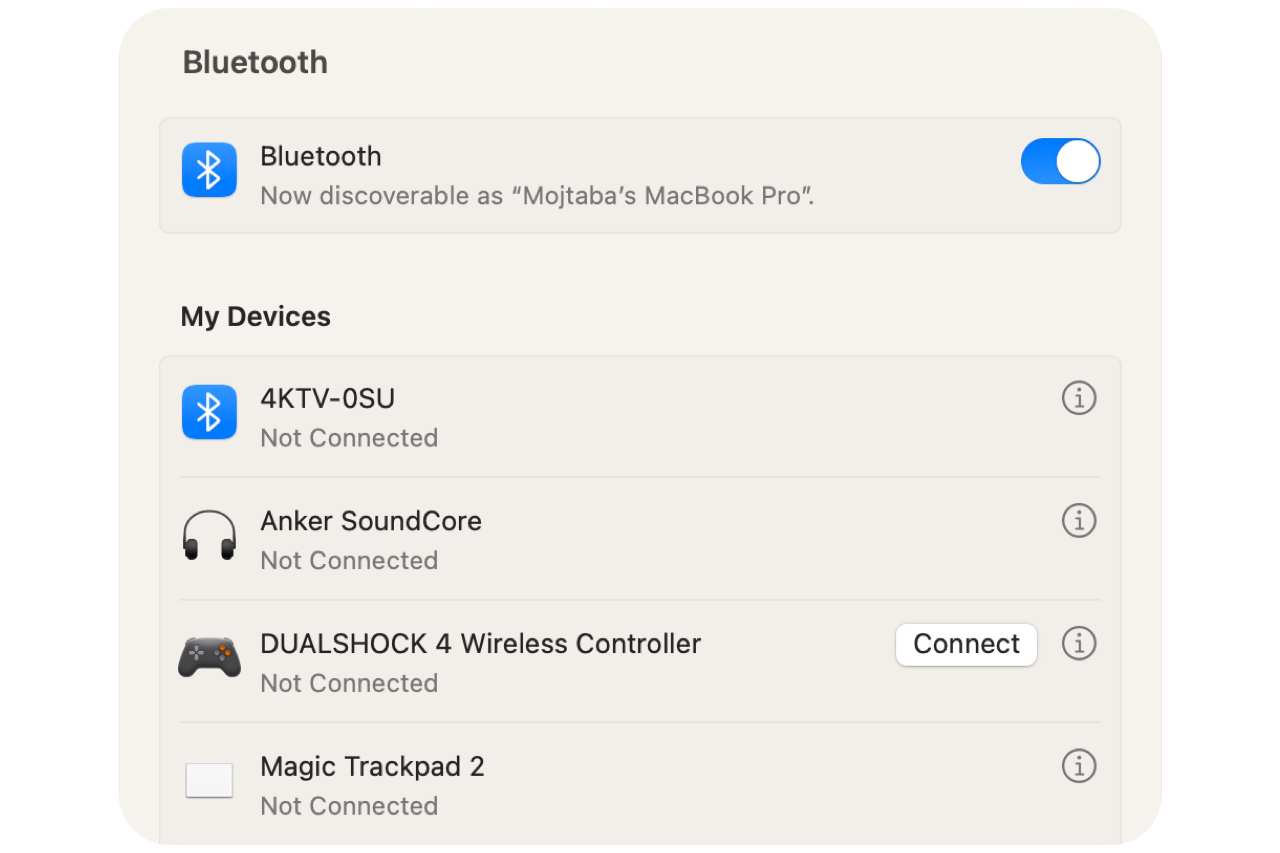
پیشنهاد میکنیم تجربه بازیهای اپل آرکید روی مک را با دسته بازی از دست ندهید. اکثر بازیهای اپل آرکید دستههای بازی سازگاری دارند، اما برخی طوری طراحی شدهاند که این تجربه را برایتان چند برابر لذتبخشتر میکنند. لیست بازیهای پیشنهادی ما برای شما به صورت زیر است:
- بازی Sonic Dream Team - دانلود بازی Sonic Dream Team برای مک.
- بازی Fallen Knight - دانلود بازی Fallen Knight برای مک.
- بازی Skate City - دانلود بازی Skate City برای مک.
علاوه بر اینها، در سیب اپ مک میتوانید عناوین بیشتری را نیز روی مک نصب کرده و بازی کنید: دانلود بازی های مک.
جمعبندی
با قابلیت PS4 Remote Play کاربران مک میتوانند از هیجان بازیهای پلی استیشن ۴ بهطور مستقیم روی مک بوک خود لذت ببرند. با دنبال کردن مراحل ذکر شده در این راهنما، میتوانید PS4 Remote Play را در مک خود راهاندازی نموده و در کمترین زمان، بازی را شروع کنید. به علاوه میتوانید با داشتن دسته بازی PS4، عناوین انحصاری مک و اپل آرکید را نیز با حال و هوای کنسول روی مک خود بازی کنید.
 ابزار کاربردی
ابزار کاربردی گرافیک و طراحی
گرافیک و طراحی موسیقی
موسیقی ورزشی
ورزشی شبکهی اجتماعی
شبکهی اجتماعی برنامه نویسی
برنامه نویسی آب و هوا
آب و هوا مالی
مالی پزشکی
پزشکی کسب و کار
کسب و کار سرگرمی
سرگرمی فیلم و عکس
فیلم و عکس افزونههای سافاری
افزونههای سافاری مسافرت
مسافرت سلامتی و تندرستی
سلامتی و تندرستی بهرهوری
بهرهوری آموزشی
آموزشی سبک زندگی
سبک زندگی اخبار
اخبار منابع
منابع بازی
بازی

